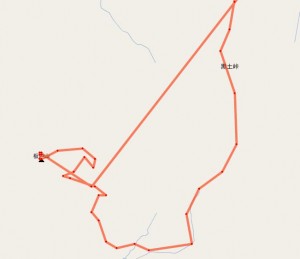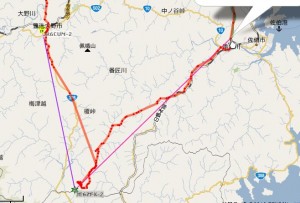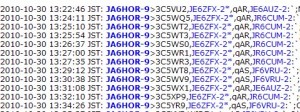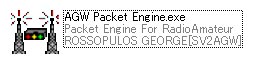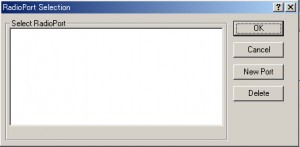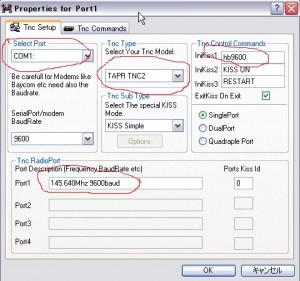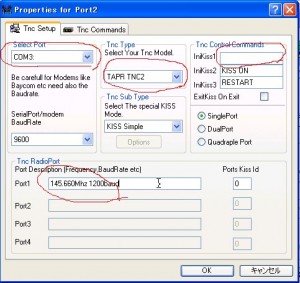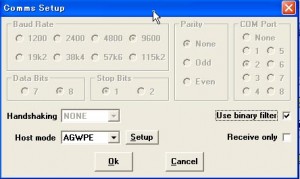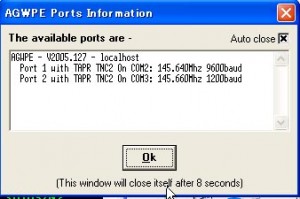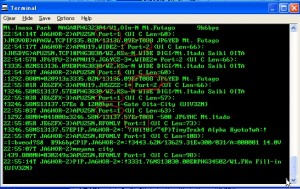予てから準備していた「板戸山」にやっとデジピータがあがりました。佐伯市のハムショップ「佐伯テクニカ」さんのご協力でJP6YHCレピータのBOX内にAPRSデジを置かせて貰うことができました。ロケーションは延岡と豊後大野の中間あたり。標高750mぐらいあると言うので豊後大野~延岡ルートの不感地帯解消が期待できます。コールサインはJE6ZFX-2(9600bps)とJE6ZFX-3(1200bps)です。
上がJP6YHC(439.80Mhz)レピータ。10年間メンテナンス無しなのにしっかりと動いております。中央がデジ。下の赤いのはコントロール用。最下段がバッテリーです。
TM-D700のAバンドをデータにして9600bps。Bバンドを外付けTNCで1200bpsデジです。両バンドとも出力はM(10W)に設定。TNCはなんと往年の銘機PK-80。電源も含めて大分APRS各局の持ちよりです。
右のアンテナはレピータ専用。左がDTMFコントローラ用でその144Mhzを今回のデジで使用させて貰いました。設置の様子は→ここにアルバムをUPしてありますのでごらんください。
さて帰りはデジの効果を見る為に私は10号線に出て佐伯より高速で大分へ。
ご覧の通り、上から斜めに降りて来ているラインはデジ設置前の軌跡。山への登りですが途中1つあるだけでほとんど直線で山まで来ています。帰りは道路に沿って細かくルートが刻まれています。
全体的にはこんな感じです。右端が佐伯市、中央が豊後大野市です。豊後大野市からの左側の線がデジ設置前。右側佐伯向けがデジ設置後です。佐伯市の入り口までちゃんと軌跡が出ていますし上の大分市内近辺でも板戸山デジ経由のパケットが数個見られました。
佐伯市入り口付近でのパケットのデジルート。JR6CUMへ飛んでます。
元パケットを見ますと延岡のJE6AUZ-2、JR6CUM-2、JF6VRU-2とデジした先は延岡市までもカバーしてます・・。なんて思いながらaprs.fiを見ていたらなんとJE6AUZ-7が見えてます。
彼もデジに気づき、道の駅までVX-8Gで走って見てるとのメール。行きは1200bpsで帰りは9600bpsに切換えてだそうですがどちらも満足の行く軌跡が残ってます。道の駅までと言うのでてっきり北川の道の駅かと思えば、なんと宇目町の道の駅「うめりあ」まで来てくれてます。JE6AUZ局お疲れの所、ありがとうございました。
最後になりましたが佐伯テクニカの社長のJH6FXP局ありがとうございました、効果絶大です!
大分APRS各局お休みのところお疲れ様でした。それとわざわざ道の駅まで走っていただいたJE6AUZ局ありがとうございました。
なんか延岡まで10号線で下って、帰り326号線のルートでドライブしたくなりました・・・hihi。